
Win10 コンピュータを使用しているときに、友人の中にはよくコンピュータから離れる人もいます。コンピュータにスタンバイ パスワードを設定することができ、プライバシーを非常によく保護できます。それでは、Win10 でスタンバイ パスワードを設定する方法は何ですか? ここで説明します。 Win10でスタンバイパスワードを設定する方法を詳しく解説していますので、興味のある方はご覧ください。
#1. 下のタスクバーの [スタート] をクリックし、検索ボックスに「ログイン」と入力し、[PIN ログインの設定] を選択して開きます。
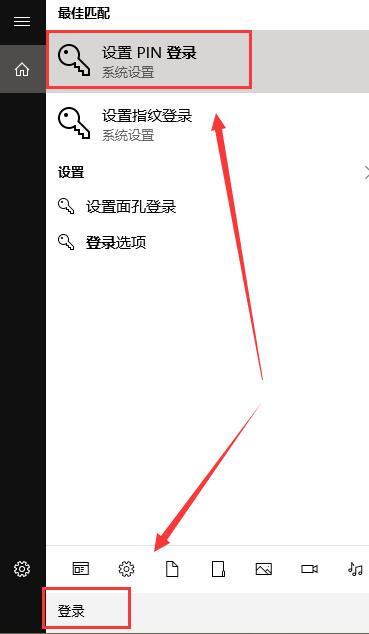
2. 新しいウィンドウ インターフェイスに入った後、ログイン設定がない場合は、最初にパスワードを設定し、下をクリックする必要があります。 「パスワード」「追加」ボタン。
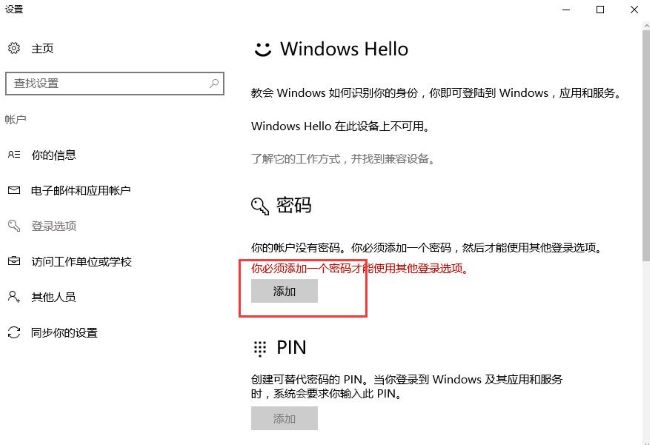
3. 次に、使用する必要があるロック画面のパスワードを設定します。
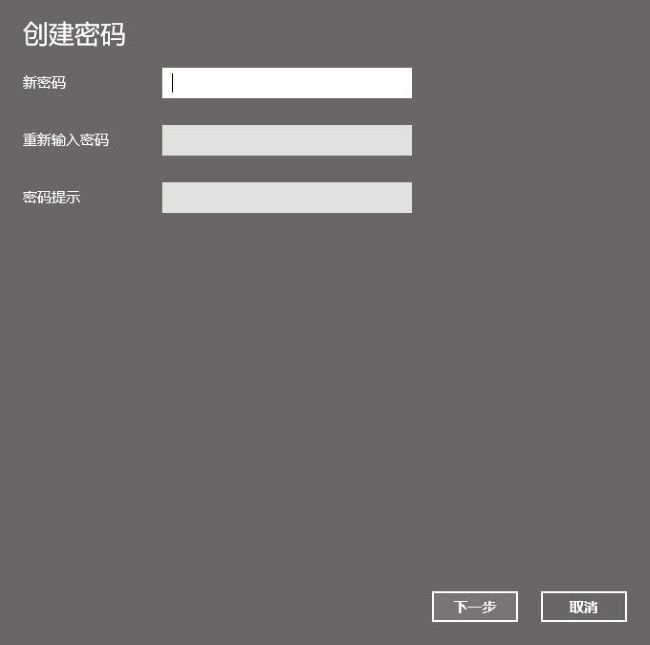
4. パスワードが正常に作成されたら、「完了」をクリックします。
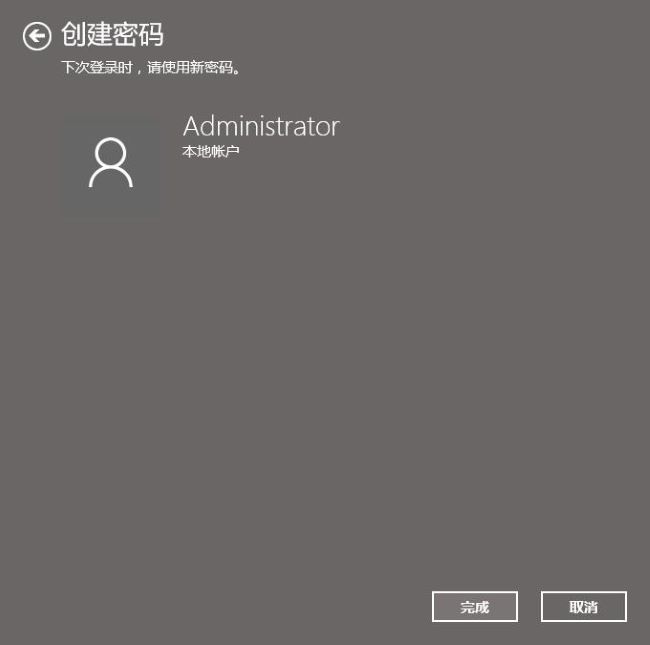
5. このようにして、ロック画面インターフェイスに入るにはパスワードを入力する必要があります。
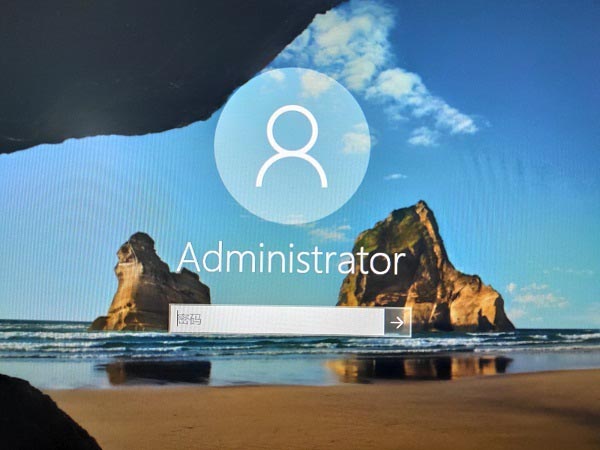
6.スタンバイウェイクアップにパスワードが必要ない場合は、設定インターフェースに入り、「アカウント」をクリックして開きます。 。
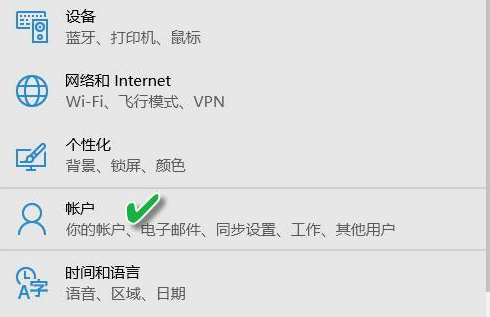
7. 次に、[ログイン オプション] をクリックします。
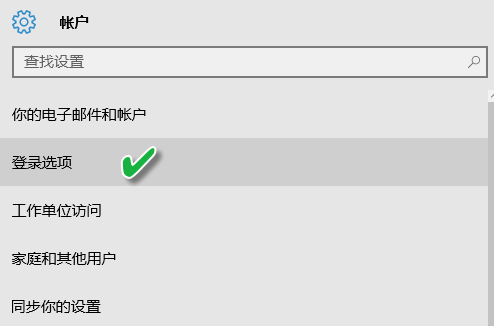
8. 次に、「コンピューターがスリープモードから復帰するとき」に「ログインが必要」を選択します。
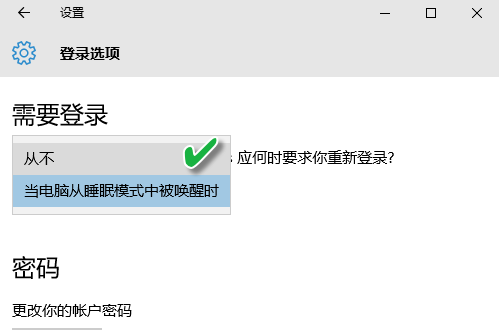
以上がWindows 10でスリープパスワードを設定する方法の詳細内容です。詳細については、PHP 中国語 Web サイトの他の関連記事を参照してください。